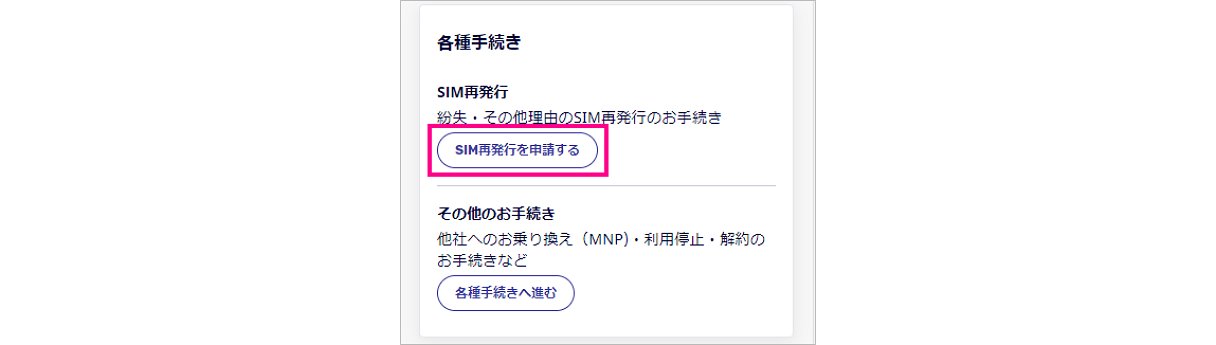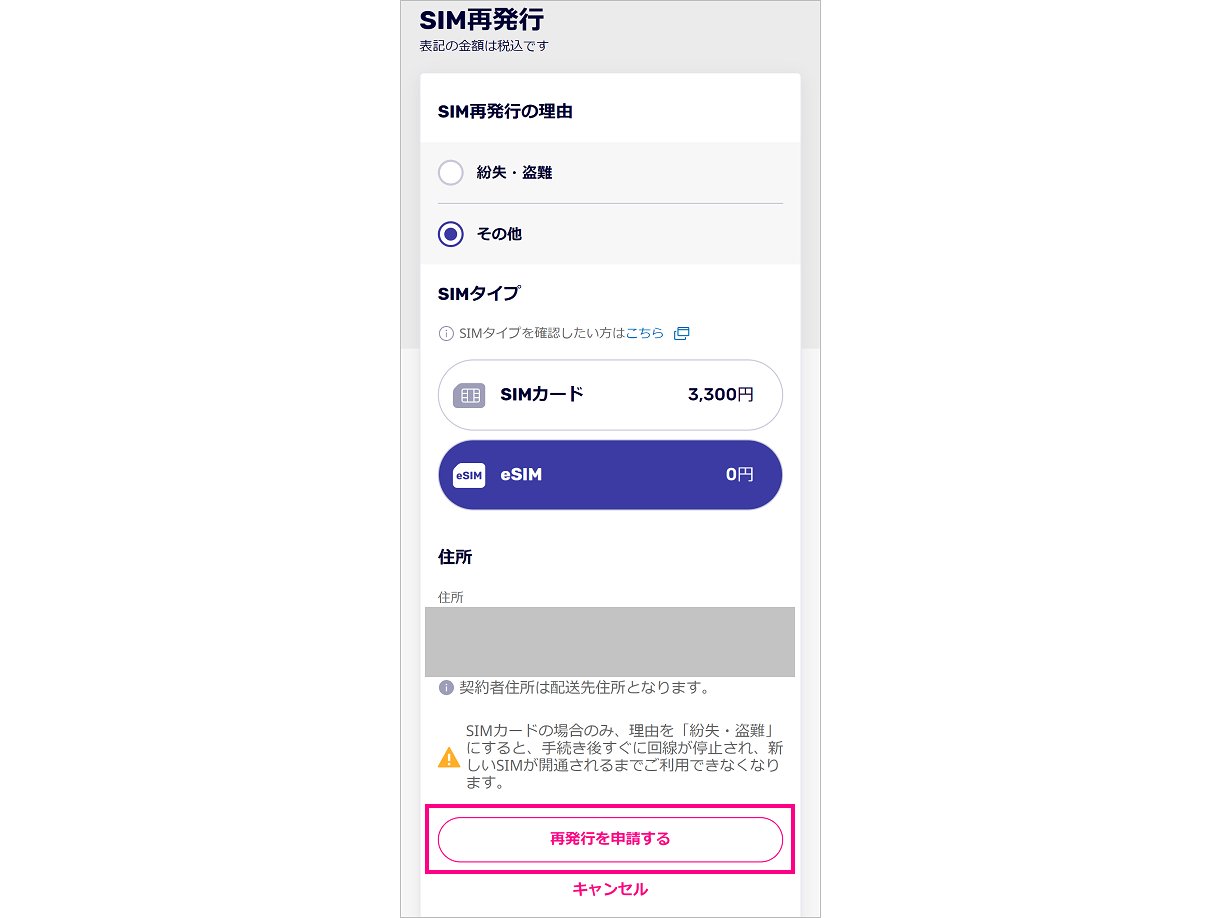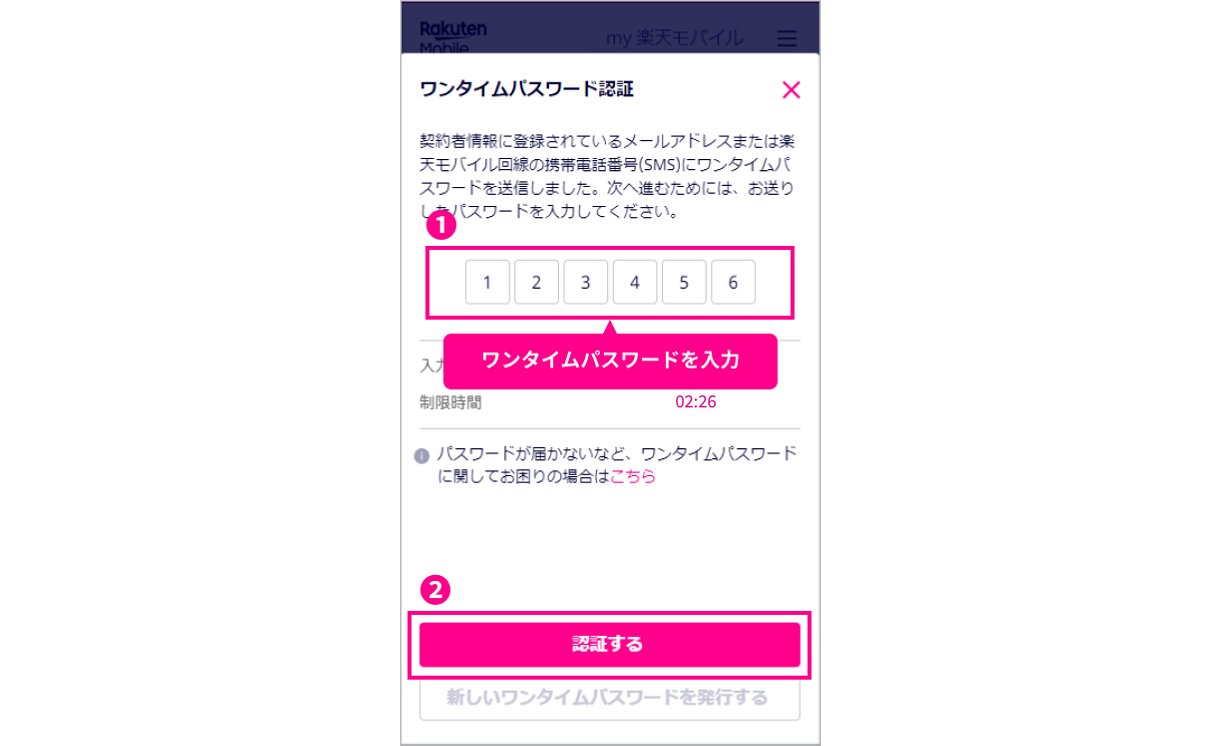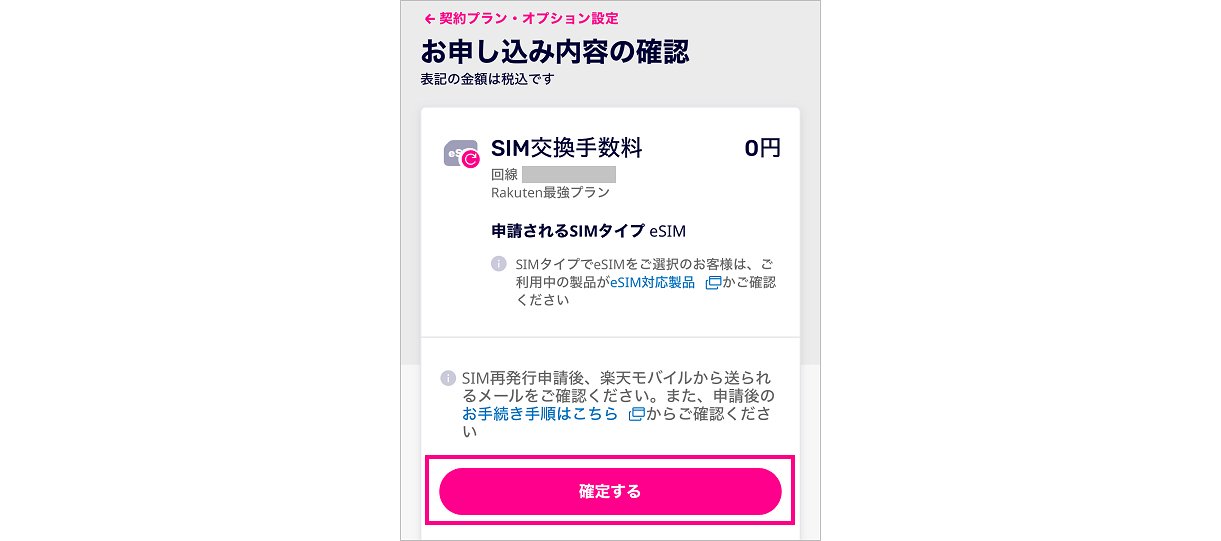楽天モバイルのeSIM契約は簡単!変更・対応機種・解約方法も解説

楽天モバイルのeSIMは約5分で開通手続きが完了し、すぐに使えます。eSIMとは何か、メリット・デメリット・おすすめな人を紹介します。eSIMへの変更方法や、開通しない時の対処法、解約方法など、楽天モバイルのeSIMを完全把握しましょう。
この記事の目次
「楽天モバイルでのeSIM利用ってどうなの?」「eSIMってどういうもの?」のような疑問を抱えていませんか。
eSIMには、メリットが多くある一方でデメリットも存在します。
そこで本記事では、「楽天モバイルのeSIMについて」詳しく紹介します。
楽天モバイルでeSIMを契約する手順・開通手順

楽天モバイルのeSIMの契約は、開通まですべてオンラインで完結します。
そのため、インターネットが繋がる場所であれば、いつでもどこでも契約が可能です。また、何か困った際は楽天モバイル公式サイトでチャットサポートまたは、「お客様サポート」で解決できます。
ここからは、申し込み手順や開通手続きの流れ、海外での利用について解説していきます。
eSIMとは?SIMとの違い
eSIMは、スマホ本体に内蔵されたSIMカードのことで、従来のようにカードを差し替える必要がありません。
通常のSIMとの違いは「カードの有無」です。どちらを選んでも料金は同じです。
| SIM | カードを挿入して利用 |
|---|---|
| eSIM | 端末に内蔵されている |
手続きがオンラインで完結し、すぐに利用を開始できるのが特徴です。
楽天モバイルのeSIMの契約手順
ここからは、eSIMの契約手順について解説していきます。
- 使用する予定の端末が「eSIM対応製品」か確認する
- 「my 楽天モバイル」アプリを開く
- 「AIかんたん本人確認(eKYC)」でRakuten最強プランを申し込む
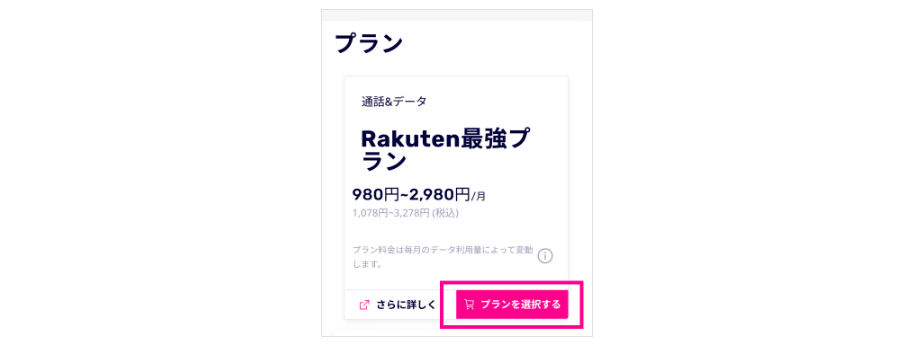
プランの選択後、製品やオプションサービスなどを選択して、契約者情報の画面に進みましょう。
- 本人確認書類の提示方法を「AIかんたん本人確認(eKYC)」にする
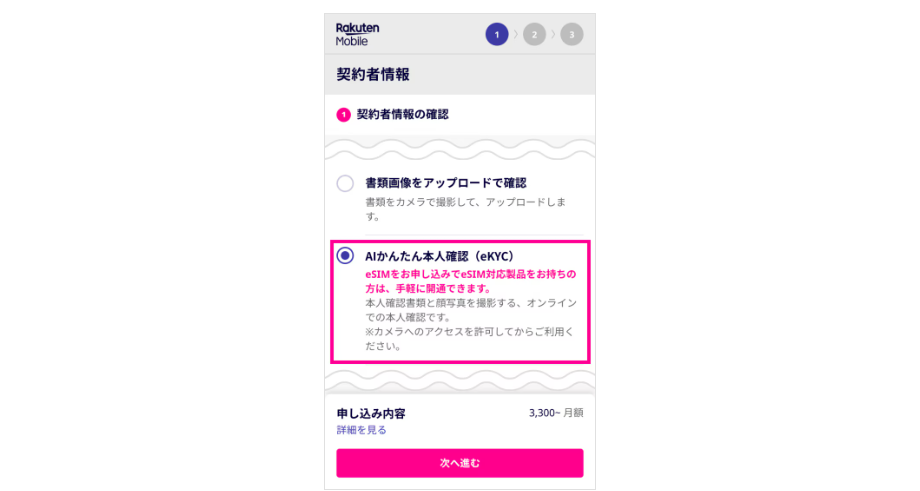
eKYCによる申し込みの場合は、必ず「AIかんたん本人確認(eKYC)」を選択して、「次へ進む」をタップしてください。
- 本人確認に使用する書類を選ぶ
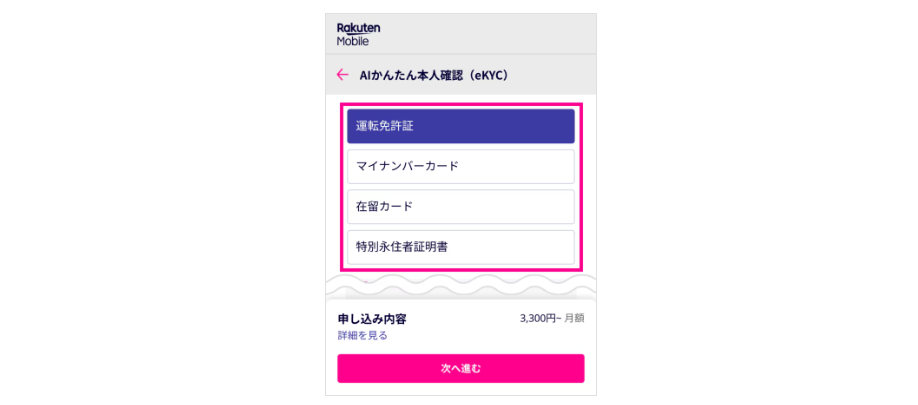
「書類の撮影」を選択後、お持ちの書類のいずれかを選択のうえ、「次へ進む」をタップしてください。
- アプリからeSIMを開通/利用開始
出典:楽天モバイル
eKYCにより、eSIM対応製品でeSIMを申し込み後、最短3分で本人確認審査が完了します。
その後、「my 楽天モバイル」アプリにて、開通手続きを行いましょう。開通手続きの流れは次の項目で紹介していきます。
申込後の開通手順【iPhone・Android別】
楽天モバイルの開通手続きはとても簡単です。ここからは、楽天モバイルの開通手続きの手順について解説していきます。手順は、iPhoneとAndroidでわずかに異なります。
iPhoneの場合
楽天モバイルの開通手続き
- 「my 楽天モバイル」アプリを開く
- 「my 楽天モバイル」アプリにて転入手続きをする
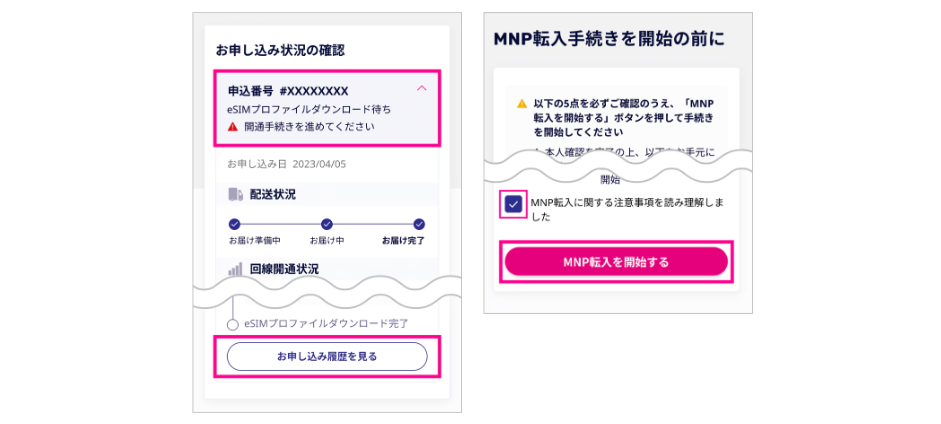
「my 楽天モバイル」アプリのホーム画面を開き、「お申し込み履歴を見る」をタップしてください。つづいて、注意事項をご確認のうえ、「MNP転入を開始する」をタップしましょう。
- 「my 楽天モバイル」アプリで開通手続きを行う
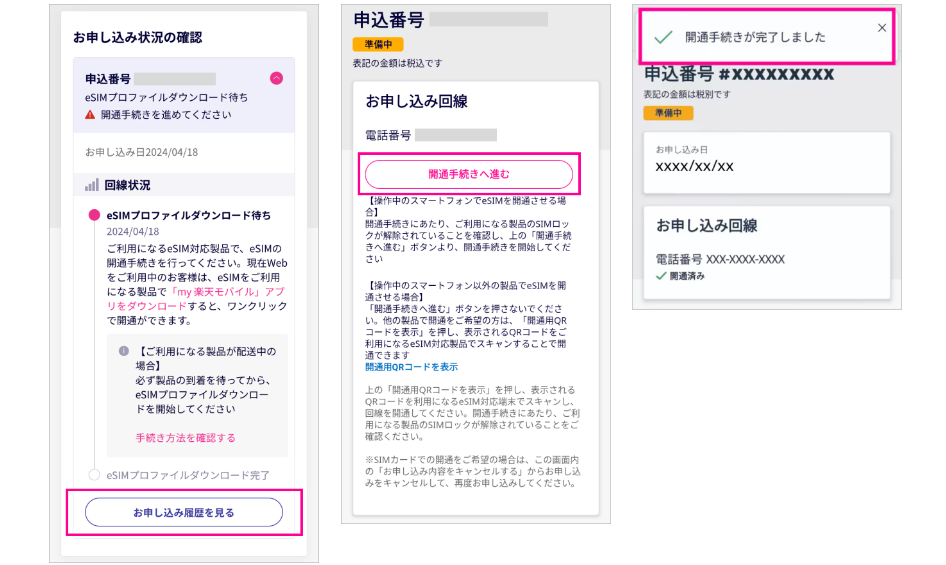
「my 楽天モバイル」アプリのホーム画面で「お申し込み履歴を見る」をタップしてください。つづいて、「開通手続きへ進む」をタップしてください。画面上部に「開通手続きが完了しました」と表示されると完了です。
- モバイル通信プランをインストールする
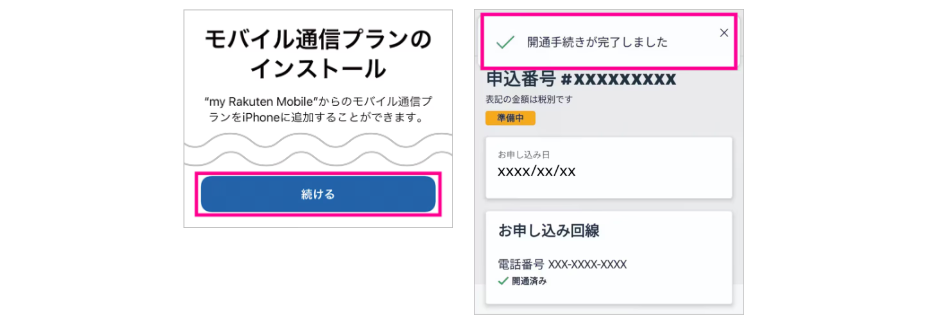
モバイル通信プランのインストール画面が表示されるため、[続ける]をタップしてください。画面上部に「開通手続きが完了しました」と表示されると完了です。
開通手続き完了後、「キャリア設定アップデート」と表示された場合は必ず「アップデート」をタップしてください。
- WiFiをオフにし、Webページが閲覧できるか確認する
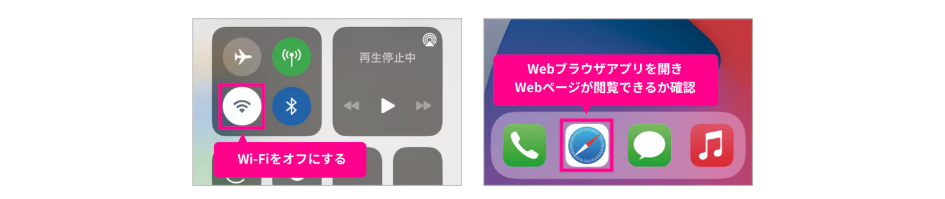
WiFiアイコンをタップしてオフにし、画面上部のアンテナマークの隣に「4G」または「5G」と表示されるかご確認ください
出典:楽天モバイル
Androidの場合
- 「my 楽天モバイル」アプリを開く
- 「my 楽天モバイル」アプリにて転入手続きをする
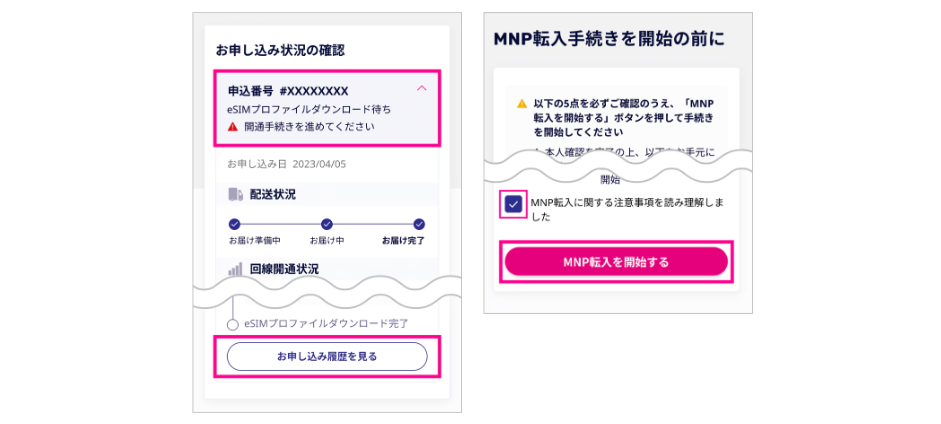
「my 楽天モバイル」アプリのホーム画面を開き、「お申し込み履歴を見る」をタップしてください。つづいて、注意事項をご確認のうえ、「MNP転入を開始する」をタップしましょう。
- 「my 楽天モバイル」アプリで開通手続きを行う
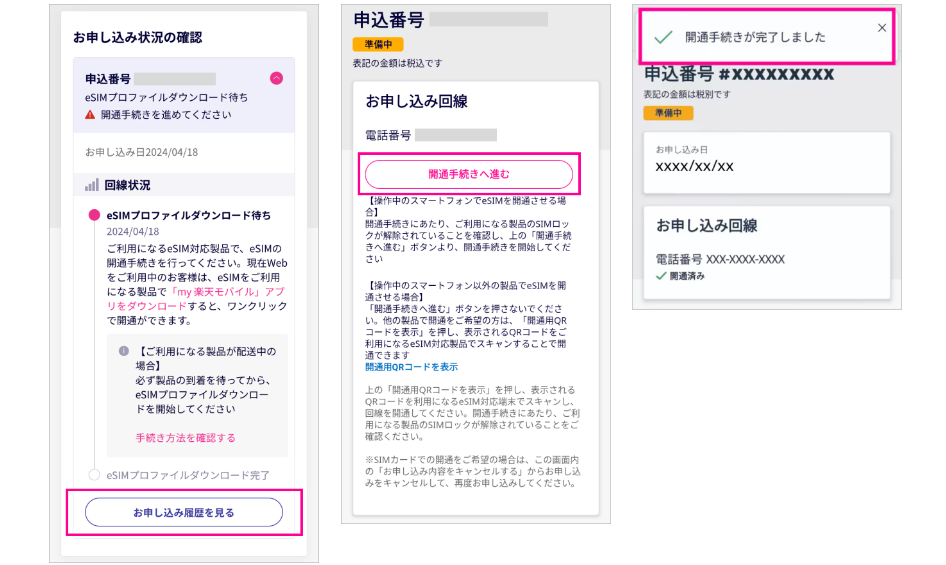
「my 楽天モバイル」アプリのホーム画面で「お申し込み履歴を見る」をタップしてください。つづいて、「開通手続きへ進む」をタップしてください。画面上部に「開通手続きが完了しました」と表示されると完了です。
- WiFiをオフにし、Webページが閲覧できるか確認する
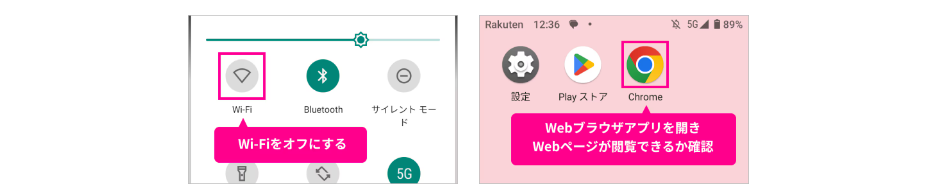
WiFiアイコンをタップしてオフにし、画面上部のアンテナマークの隣に「4G」または「5G」と表示されるかご確認ください
出典:楽天モバイル
楽天モバイルのeSIM開通までの有効期間
楽天モバイルのeSIM開通までの有効期間は、eSIMを契約した日から120日間です。
開通期間の手続きを過ぎてしまうと、利用できません。過ぎてしまったら、改めて開通手続きをしましょう。
楽天モバイルホームページにある、「チャットでお問い合わせ」や「電話でお問い合わせ」から問い合わせをしてください。
以下の記事では、楽天モバイルの問い合わせについてもまとめています。ぜひ本記事と併せてご覧ください。
海外で利用するための設定方法
楽天モバイルは、追加設定なしで海外でも利用できます。2GBまでの国際ローミングは無料で、「Rakuten Link」アプリを使えば国際通話も無料でできるため、海外利用に向いています。
海外で利用するための設定方法は以下の通りです。
- 渡航先が「対応エリア」か確認する
- 利用したいサービスの設定がONの状態か確認する
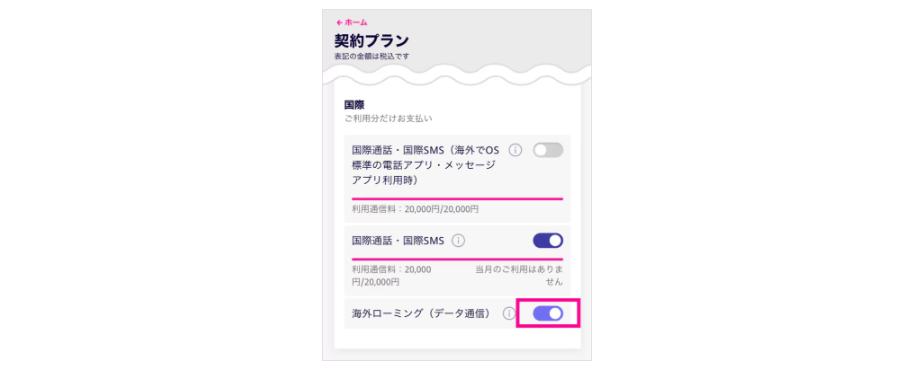
「my 楽天モバイル」の契約プラン画面にある、「海外ローミング(データ通信)」をONに設定してください。
出典:楽天モバイル
また、Rakuten Linkを使用しない場合は、必要に応じて海外指定65の国と地域への通話がかけ放題になる月額980円(税込)の「国際通話かけ放題」オプションも追加するとよいでしょう。
楽天モバイルは「eSIMクイック転送」可能

楽天モバイルでeSIMを利用しているユーザーは、クイック転送ができます。
クイック転送とは、簡単に新しい端末へデータ移行できる機能のことです。
クイック転送は、iOS16以降のみ対応しています。それ以前のバージョンでは対応していませんので、注意してください。
クイック転送の方法
- 機種変更先iPhoneの電源を入れる
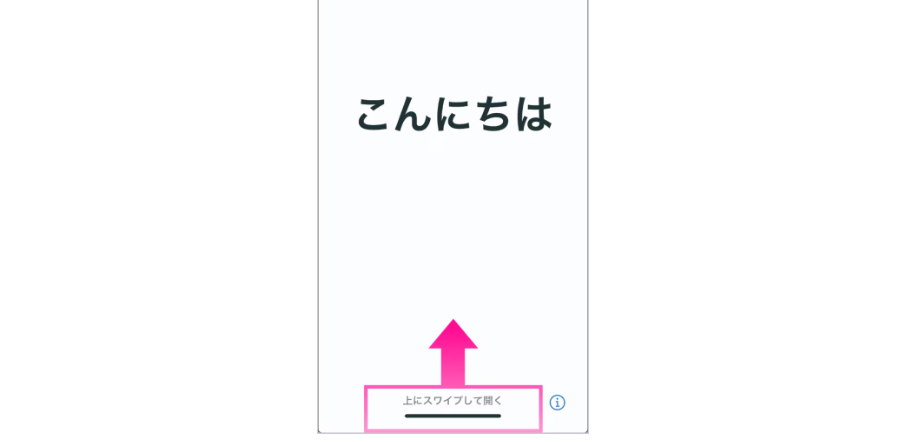
- 言語と地域を設定する
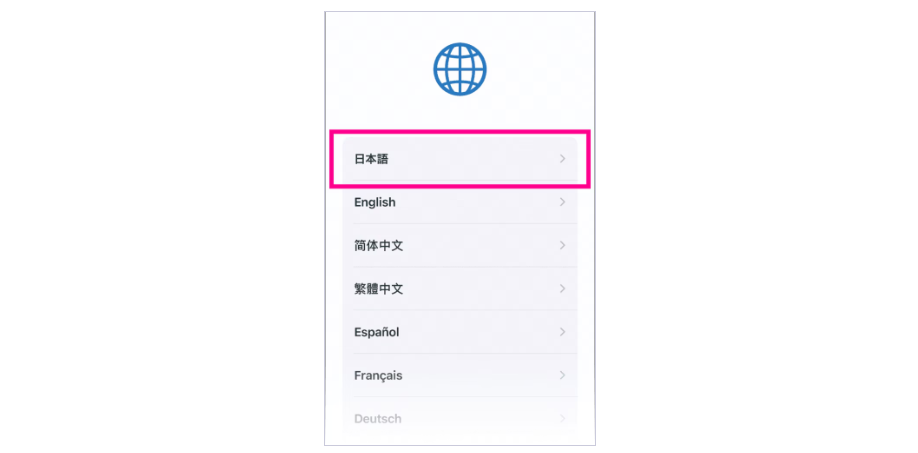
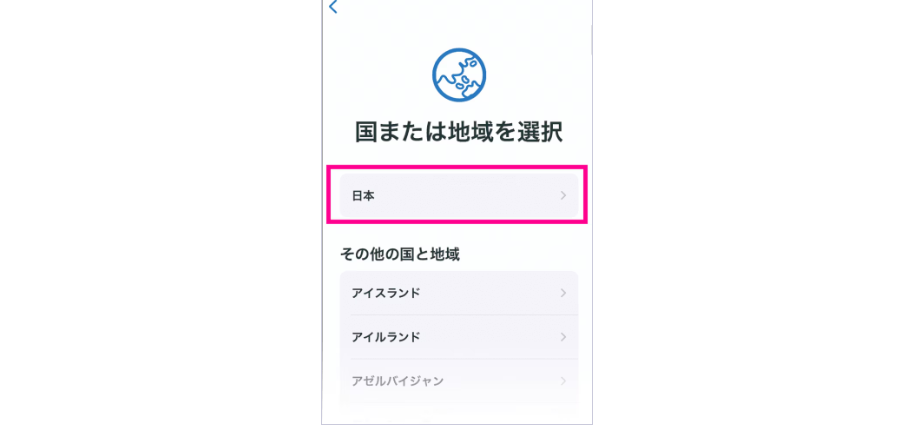
- 機種変更先iPhoneに機種変更元のiPhoneを近づける
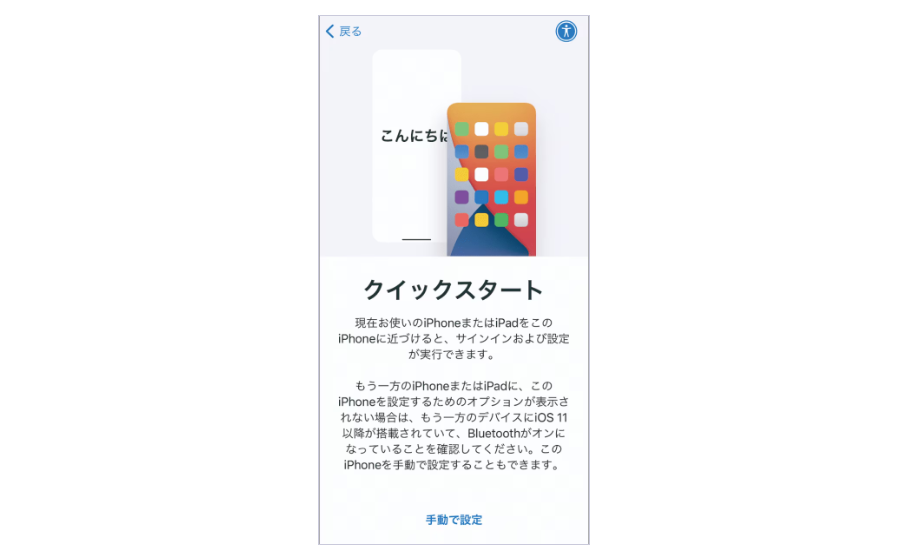
- 近づけると「新しいiPhoneを設定」が表示されるので「続ける」をタップ
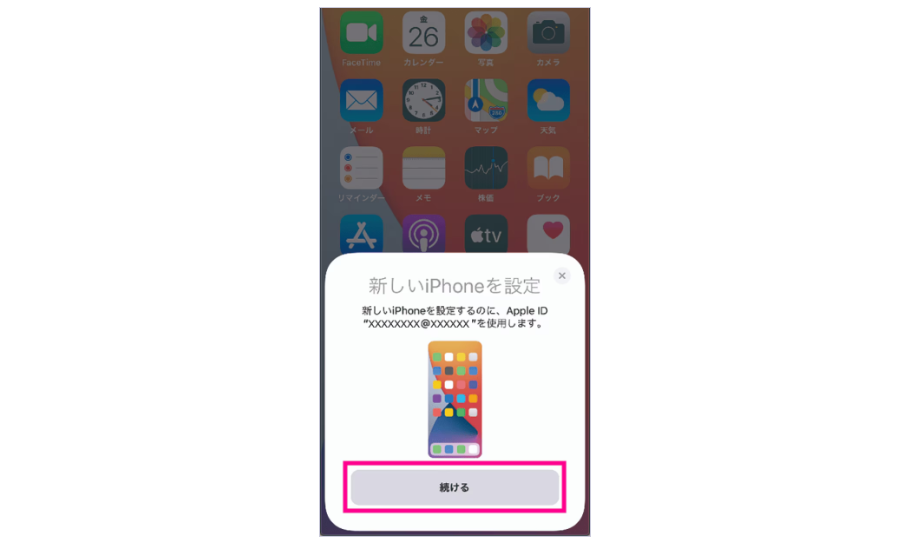
- 機種変更先iPhoneのカメラを機種変更元のiPhoneに向ける
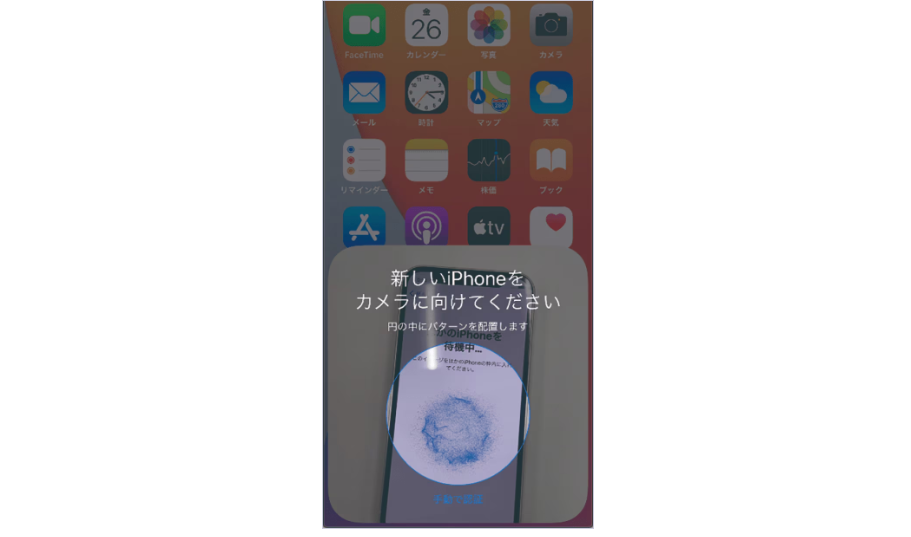
- 変更前の端末で「自分用に設定」をタップ
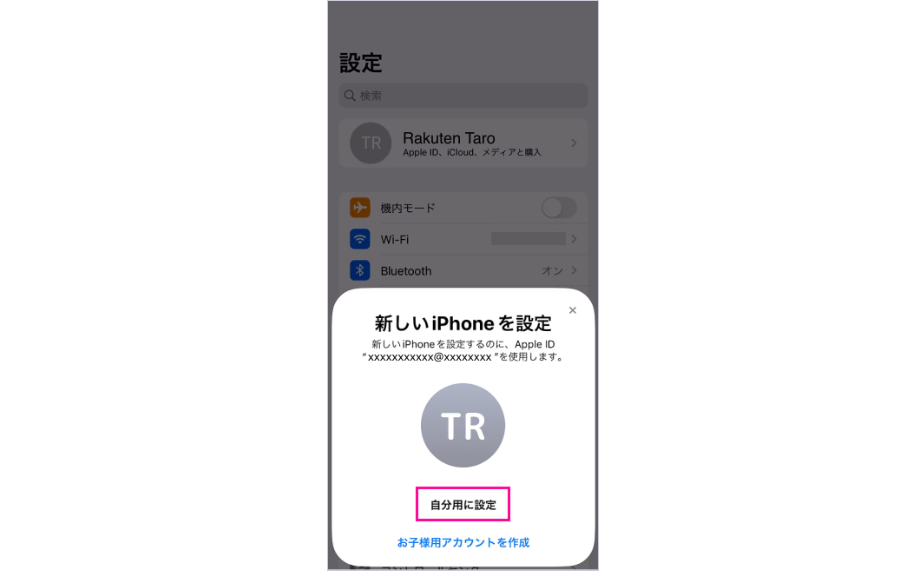
- 変更先の端末で変更前の機種のパスワードを入力
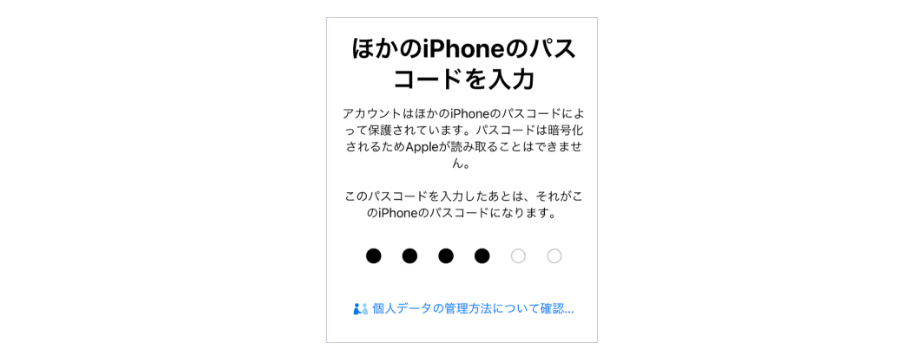
- パスワード入力後、変更先の端末の完了を待つ
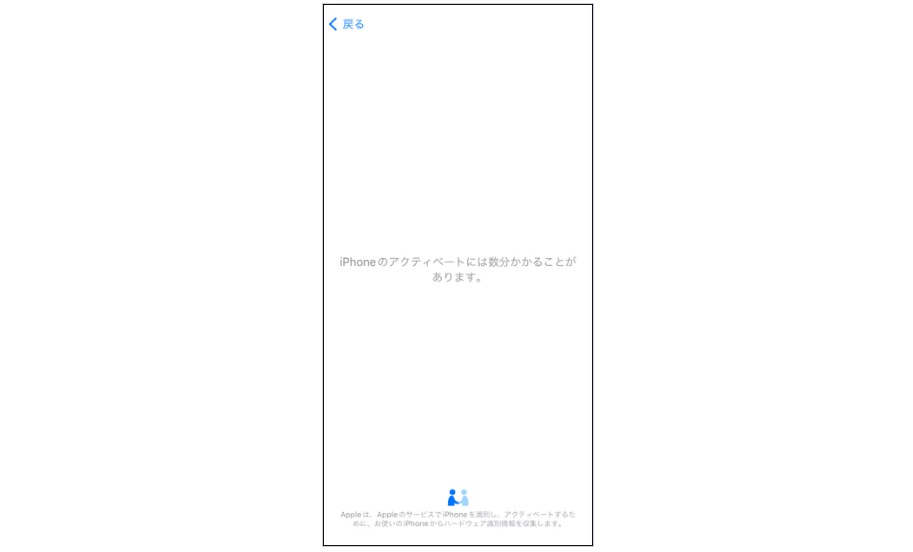
- 完了後、変更先の端末で「別のiPhoneからの転送」を選択
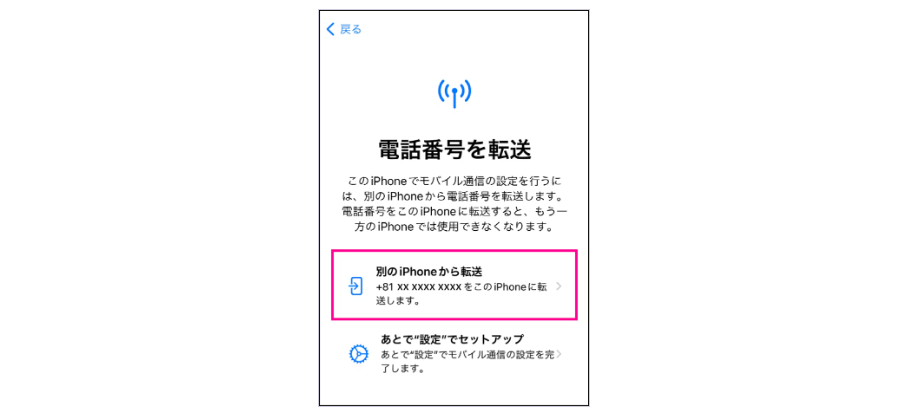
- 「番号を転送」をタップ
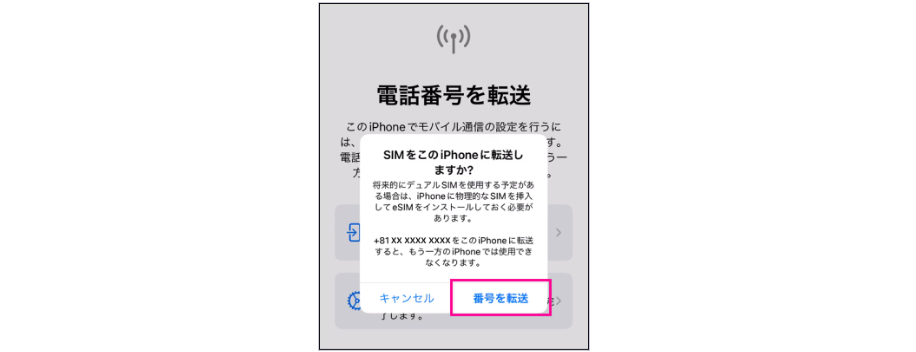
- 機種変更元のiPhoneでポップアップが表示されたら、サイドボタンをダブルクリックする
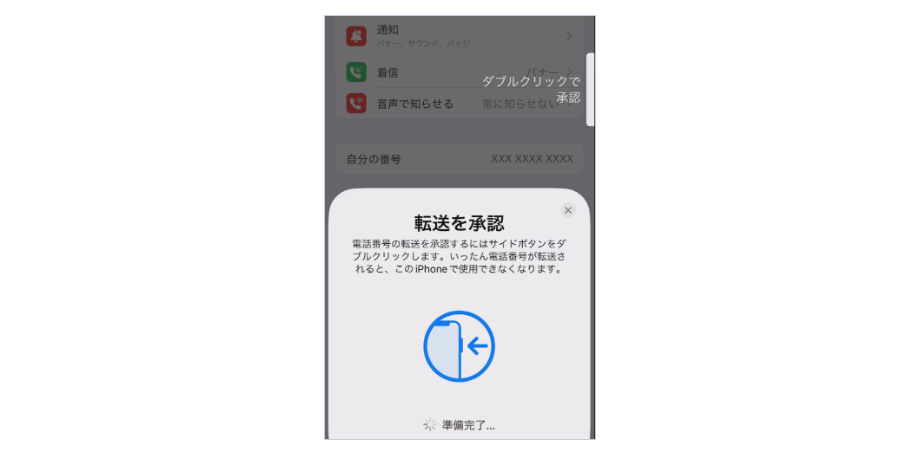
- サインインやfaceIDなどの各種設定を行う
- 変更先に変更前のデータが転送される(必ず2台を近づけた状態にしておく)
- 転送ができれば完了
出典:楽天モバイル
少し工程は長いですが、クイック転送を利用すると後々の設定が非常に簡単になります。
楽天モバイルのeSIM契約のメリット

メリットを理解して、eSIMの仕組みを深めていきましょう。
メリット1.契約後すぐに利用できる
SIMカードの場合は、契約後受け取りまでに時間がかかりますが、eSIMなら物理的なSIMカードの配送を待つ必要はありません。契約後すぐに設定をすれば、ネットワークに接続可能です。
申し込みは、楽天モバイルの公式ホームページから簡単にできます。
また、楽天モバイルは使った分だけ支払う従量課金制のプランのため、日割りや契約時期などを気にせずいつでも申し込み可能です。
以下の記事では、楽天モバイルの日割りについてまとめています。ぜひ本記事と併せてご覧ください。
メリット2.SIMを差し替える必要がない
通常のSIMカードの場合は、差し替えなければ、スマホを使うことができません。
しかし、eSIMは端末内部に埋め込まれているため、物理的なSIMカードを差し替える手間が省けます。また、SIMトレイを破損するリスクもなく、端末の安全性が向上します。
さらに、eSIMは機種変更前の端末と変更後の端末を使って、データの転送も可能です。
メリット3.紛失の心配がない
SIMカードのようにカードの差し替えをしないため、紛失の心配がありません。
また、直接取り出すことがないため、SIMが破損したり差し替え忘れたりといったミスもおこならないた安心です。
万が一、端末を失くした場合もeSIM契約であれば、即時遠隔でサービスを停止できるため、セキュリティ面でも安心できます。
メリット4.デュアルSIM運用ができる
楽天モバイルのeSIM契約を利用すると、デュアルSIM運用が可能になります。
1つの端末で複数の通信プランを使い分けることで、たとえば仕事用とプライベート用で番号を分けたり、出張や旅行時に現地のSIMを併用するなど、柔軟な使い方が可能です。
楽天モバイルのeSIM契約のデメリット
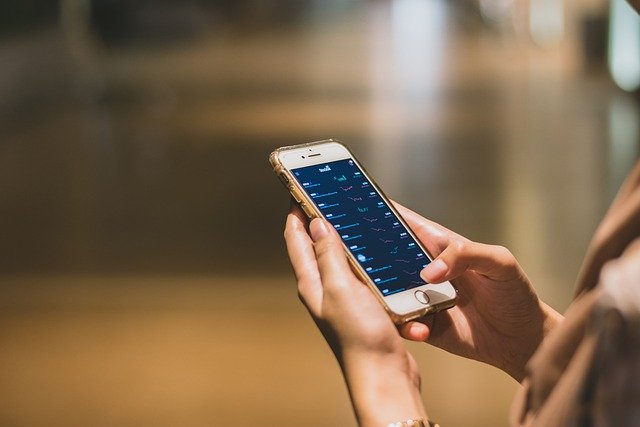
eSIMにはさまざまなメリットがある一方、契約にあたって注意すべきポイントもいくつか存在します。ここでは楽天モバイルのeSIM契約における代表的なデメリットについて解説します。しっかりとチェックしましょう。
デメリット1.機種変更時はeSIMも再発行が必要
楽天モバイルのeSIMは、機種変更の際に新しいデバイスへ移行するため、eSIMの再発行が必要です。物理SIMと異なり、eSIMは簡単に他の端末に差し替えることができないため、移行手続きが手間となる場合があります。
再発行手続きが必要になる点を理解しておくことが重要です。ちなみに、手間はかかりますが、ネットからの申込みが可能なので24時間受付可能です。
デメリット2.eSIM対応のスマホが必要
eSIMを利用するためには、eSIMに対応したスマホが必要です。iPhoneの場合は、iPhoneXS以降の機種がeSIMに対応しています。
楽天モバイルのeSIMを契約する場合、手持ちのスマートフォンがeSIMに対応しているかどうかを事前に確認しておきましょう。
特に古い機種や一部の格安スマホではeSIM非対応のものもあるため、対応機種を選ぶ必要がある点に注意が必要です。
楽天モバイルでeSIMが開通しない時の対処法

楽天モバイルでeSIMの契約をしたにも関わらず、開通しない場合はいくつかの確認ポイントを押さえることで解決できる可能性があります。
ここでは、楽天モバイルのeSIM開通トラブルに対応するための具体的な対処法を解説します。
申し込み状況を確認する
楽天モバイルでeSIMが開通しない場合は、まず申し込み状況が完了しているかを確認しましょう。
申し込みが完了していなかったり、本人確認の審査が未完了の状態では、eSIMの開通手続きが進みません。
申し込み状況を確認する手順
- my 楽天モバイルにログインする
- 「ホーム画面」を開く
- 「お申し込み状況の確認」に表示された文言を確認する
ステータスが「準備中」「本人確認中」などの場合は、審査が完了していない可能性があります。本人確認書類の再提出や、決済方法の再設定が必要な場合もあるため、案内に従って手続きを完了させましょう。
ステータスが「開通手続き中」と表示されている場合は、数分~数十分で開通が反映されることがあります。通信環境を安定させたうえで再度確認してください。
対処法1.SIMロック解除されているか確認する
まず、使用するスマホがSIMロック解除されているか確認しましょう。
SIMロックがかかっている場合、楽天モバイルのeSIMが正常に開通しないことがあります。スマホの購入元に確認し、必要に応じてSIMロックを解除してください。
iPhoneのSIMロックを確認する方法
- 「設定」をタップ
- 「一般」の「情報」をタップ
- 「SIMロック」の表示が「SIMロックなし」と表示されていればOK
AndroidのSIMロックを確認する方法
- 「設定」をタップ
- 「デバイス情報」から「SIMカードステータス」を確認
機種別で少し異なりますが、上の方法で簡単に確認できます。SIMロックを解除していない状態だと利用できないので、必ずチェックしてください。
対処法2.MNP予約番号が切れていないか確認する
MNP予約番号は、電話番号を変更せず携帯キャリアを乗り換える際に必要な10桁の番号のことです。
他社から楽天モバイルへ番号を移行する際に使用するMNP予約番号が期限切れになっていると、eSIMが開通しない原因となります。
MNP予約番号は即日で発行され、有効期限は15日間です。MNP予約番号の取得後は早めに手続きを進め、期限が過ぎていないか確認しましょう。
対処法3.開通するスマホ以外からQRコードを読み取る
楽天モバイルのeSIMが開通できない場合は、開通するスマホ以外からQRコードを読み取りましょう。
上記で紹介したeSIMの開通手順と同じなので、QRコードを表示させてください。注意点は、開通したいスマホ以外でQRコードを表示させてください。
対処法4.書類に不備がないか確認する
申し込み時の本人確認書類に不備があると、開通手続きが完了せず、eSIMが利用できない場合があります。特にeKYC(スマホでの本人確認)を利用した場合、画像の不鮮明さや情報の不一致が原因となることがあります。
以下のポイントを確認して、不備がないかチェックしてください。
本人確認書類の確認ポイント
- 書類の画像が鮮明に撮影されている
- 氏名・住所・生年月日が楽天ID登録情報と一致している
- 有効期限が切れていない
- 裏面に記載がある場合は裏面もアップロードしている
- 顔写真付き書類では顔がはっきり写っている
再審査には通常1~2営業日程度かかる場合があります。書類を再提出した後は、my 楽天モバイルの申込履歴画面からステータスを確認してみてください。
対処法5.再発行・サポートに問い合わせる
すべての対処を試してもeSIMが開通しない場合は、eSIMの再発行または楽天モバイルサポートへの問い合わせを行いましょう。
再発行・問い合わせの方法
- eSIMの再発行手続き
my 楽天モバイルにログイン → 「契約プラン」 → 「各種手続き」 → 「SIM再発行」を選択。
eSIMの場合、物理SIMのように配送を待つ必要がなく、再発行完了後すぐにQRコードを再取得できます。 - サポートへの問い合わせ
楽天モバイル公式サイトのお問い合わせページから、チャットまたは電話で相談できます。
手続きの途中で止まっている場合やQRコードが表示されない場合などもサポート対象です。
問い合わせ時には、契約電話番号・申し込みID・試した対処法などを伝えると、対応がスムーズに進みます。
楽天モバイルでのSIMタイプの変更方法

ここからは、楽天モバイルでのSIMタイプの変更方法について紹介していきます。SIMカードからeSIMへの変更、またはeSIMからSIMカードへの変更をしたい方は、ぜひ参考にしてください。
出典:楽天モバイル
SIMの変更は簡単に行えますが、SIMカードの場合は、再発行手数料が3,300円(税込)かかるため注意しましょう。
楽天モバイルのeSIM契約はおすすめ?

楽天モバイルのeSIMがおすすめできる人とできない人をまとめました。
楽天モバイルのeSIMのメリットやデメリットにも触れていますので、検討段階の人は参考にしてください。
eSIMがおすすめな人
楽天モバイルでeSIMがおすすめな人
- 差し替えの手間をなくしたい方
- 機種変更をスムーズにしたい方
- デュアルSIMで運用したい方
楽天モバイルのeSIMは、SIMカードを差し替える手間をなくしたい方や機種変更をスムーズにしたい方、そしてデュアルSIMでの運用を希望する方におすすめです。
eSIMなら端末内で設定が完了するため、物理的なSIMカードを入れ替える必要がありません。また、機種変更時も手続きが簡単で、新しいスマホにすぐに切り替えが可能です。
なお、eSIM専用の場合、物理SIMは利用できません。
さらに、デュアルSIM運用ができるため、1台のスマホで仕事用とプライベート用の番号を使い分けるなど、便利で柔軟な使い方ができます。
eSIMをおすすめしない人
一方、楽天モバイルのeSIMをおすすめできない人はこちらです。
楽天モバイルでeSIMがおすすめでない人
- eSIMの手続きのやり方ががわからない人
- 古い端末を使い続けたい人
楽天モバイルのeSIMは、スマホの設定に不慣れで手続き方法がわからない方や、eSIM非対応の古い端末を使い続けたい方にはおすすめできません。
eSIMの利用には対応端末と設定の基礎的な知識が必要です。また、古い機種では対応していない場合があるため、利用を検討する際には注意が必要です。
楽天モバイルのeSIM対応の機種一覧
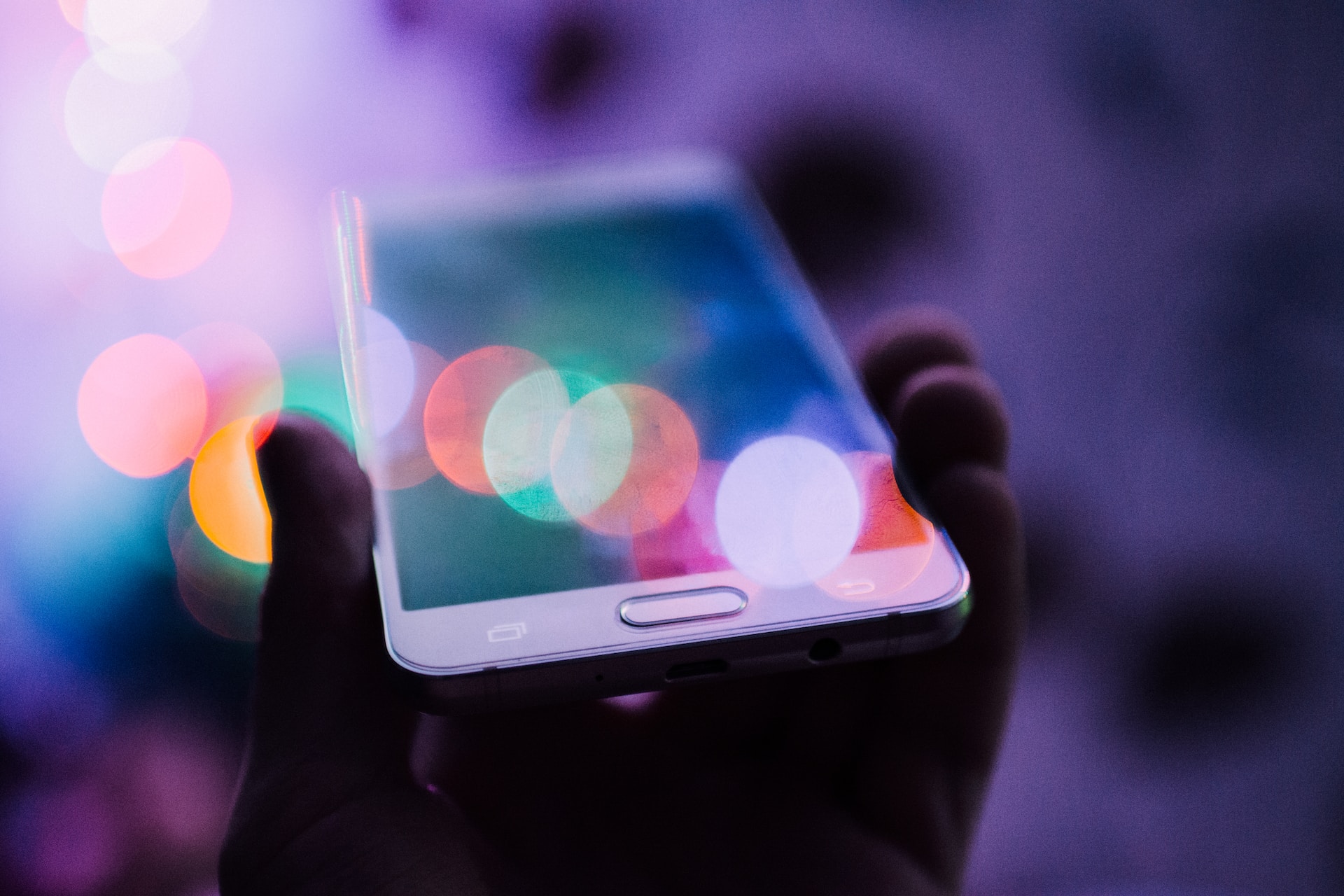
楽天モバイルのeSIM対応の機種をまとめました。
楽天モバイルのeSIM対応のiPhone
- iPhone XR
- iPhone XS / XS Max
- iPhone 11 / 11 Pro / 11 Pro Max
- iPhone SE(第2世代/第3世代)
- iPhone 12 / 12 mini / 12 Pro / 12 Pro Max
- iPhone 13 / 13 mini / 13 Pro / 13 Pro Max
- iPhone 14 / 14 Plus / 14 Pro / 14 Pro Max
- iPhone 15 / 15 Plus / 15 Pro / 15 Pro Max
- iPhone 16 / 16e / 16 Pro / 16 Pro Max
- iPhone 17 / 17 Pro / 17 Pro Max / Air
iPhone 17 / 17 Pro / 17 Pro Max / AirはeSIMのみで物理SIMには対応していません。
楽天モバイルのeSIM対応のAndroid
- Google Pixel:4~10 シリーズ/ Pixel Fold
- Samsung:Galaxy S23 / Galaxy A23 5G / Galaxy Z Flip4
- SONY:Xperia 1 IV / 1 V / 5 IV / 10 III Lite / 10 IV / 10 V / 10 VI
- SHARP:AQUOS sense4 lite / sense6 / sense6s / sense7 / sense8 / sense9 / zero6 / wish / wish3 / wish4 / R8 / R9
- OPPO:A73 / A55s 5G / A79 5G / Reno5 A / Reno7 A / Reno9 A / Reno10 Pro 5G / Reno11 A / Reno13 A / A3 5G
- Nothing:Phone (3) / Phone (3a) / CMF Phone 2 Pro
- FCNT:arrows We2 / arrows We2 Plus
- Xiaomi:Redmi Note 10T
- Rakutenオリジナル:Rakuten BIG / BIG s / Hand / Hand 5G / Mini など
このように多くの機種が対応しています。なお、現行の機種であれば基本的に問題なく利用できるでしょう。
お手持ちの機種が使えるか確認したい場合は、公式サイトの「楽天回線対応製品」にて確認してみてください。
楽天モバイルのeSIM契約がお得になるキャンペーン

楽天モバイルでは、eSIM契約をお得にできるキャンペーンがあります。費用面で大きく抑えられるキャンペーンが盛りだくさんです。
| キャンペーン名 | 特典 | こんな人におすすめ |
|---|---|---|
| 三木谷キャンペーン | 電話番号そのまま乗り換えで →最大14,000ポイント還元 | ・再契約の方 ・他キャンペーンも併用したい人 |
| Rakuten最強U-NEXTリリース記念キャンペーン | 「Rakuten最強U-NEXT」の利用料金が月額3,168円(税込) | ・U-NEXTを利用したい人 |
| 最新のiPhone 17購入で最大21,000ポイント還元キャンペーン | 電話番号そのまま乗り換えで対象iPhone購入&下取りで →最大21,000ポイント還元 | ・最新iPhoneをお得に手に入れたい人 ・iPhone端末+月額料金を安く使いたい人 |
| iPhone 16eが楽天モバイル申し込み+楽天カード48回払いで1円/月~ | 48回払いだと、端末代が →月額1円~ 端末代+プランが →月額1,079円~ 他社から乗り換えで24回払いだと、2つのキャンペーン併用で →最大40,000円相当お得 | ・iPhone16eを安く手に入れたい人 ・iPhone端末+月額料金をキャリア最安で使いたい人 |
| iPhone 16がおトク! 対象のiPhoneが最大36,000円相当還元キャンペーン | 3つのキャンペーン併用 →iPhone端末が20,000円値引き →最大16,000ポイント還元 | ・iPhone16シリーズを検討中の人 ・端末セットでお得に購入したい人 |
| iPhone 15がおトク! 最大40,000円相当還元キャンペーン! | 2つのキャンペーン併用 →iPhone端末が20,000円値引き →最大20,000ポイント還元 | ・iPhone15シリーズを検討中の人 ・端末セットでお得に購入したい人 |
| iPhoneトク得乗り換え! 対象のiPhoneが最大36,000円相当おトク | 対象iPhoneを購入&楽天モバイルへ初めて申し込み&他社から乗り換え →最大36,000円相当おトク 楽天モバイル買い替え超トクプログラム(48回払い) →最大16,000ポイント還元 →本体代最大半額分支払い不要 | ・iPhone14やiPhoneSE(第3世代)がほしい人 ・端末セットでお得に購入したい人 |
| Android対象製品限定|特価キャンペーン | 楽天モバイル申し込みと同時に対象機種を購入すると →端末が22,000円引き | ・AQUOS sense9やPhone (3a)、arrows We2 Plusを検討中の人 ・端末セットでお得に購入したい人 |
| 楽モバ最強爆トク祭り | 楽天モバイル申し込みと同時に対象機種を購入すると22,000円引きで →端末が1円 | ・AndroidのOPPO A3 5Gやarrows We2を1円で購入したい人 ・端末セットでお得に購入したい人 |
| スマホトク得乗り換えキャンペーン | 楽天モバイルへ新規申し込み&他社からの乗り換え&対象製品購入 →最大16,000円相当還元 | ・Android製品を安く手に入れたい人 ・電話番号そのままに乗り換えたい人 |
| Androidスマホご購入&Rakuten最強プランご契約でポイントプレゼント | 楽天モバイルへ新規申し込み&他社からの乗り換え&対象製品購入 →20,000円相当還元 | ・OPPO Reno11 AやPhone (3a)256GBを検討中の人 ・端末セットでお得に購入したい人 |
| 過去に楽天モバイル契約していた方限定 毎月開催!ただいまキャンペーン | 他社から電話番号そのまま乗り換えでデータ3GB/月までの利用 →プラン料金実質2カ月無料 | ・過去に楽天モバイルを契約していた人 ・月のデータ利用量が3GBまでの人 |
| 楽天モバイル紹介キャンペーン | 紹介1人につき7,000円相当のポイント還元 紹介された方は最大13,000円相当還元 | ・楽天モバイル利用を検討している家族や友人がいる人 |
| Rakutenオリジナル製品 1円キャンペーン | Rakuten WiFi Pocket PlatinumがRakuten最強プラン申し込みで1円に | ・楽天オリジナル製品を安く手に入れたい人 ・外出時に回線を使用したい人 ・子供用のスマホやサブ端末がほしい人 |
以下の記事でも最新の楽天モバイルのキャンペーンやサービスについてまとめています。ぜひ本記事と併せてご覧ください。
楽天モバイルeSIMの解約方法

楽天モバイルは、アプリでもWebでも解約できますが、ここではWebでの解約方法について解説していきます。eSIMの解約方法もSIMカードの解約と同じです。
- my 楽天モバイルにログイン後、右上の「三」マークをタップ
まず、my 楽天モバイルへアクセスし、楽天会員IDとパスワードでログインしましょう。
- 「契約プラン」をタップ
右上のメニューバーをタップするとメニューが表示されるので「契約プラン」をタップしてください。
- その他お手続き欄の「各種手続きへ進む」をタップ
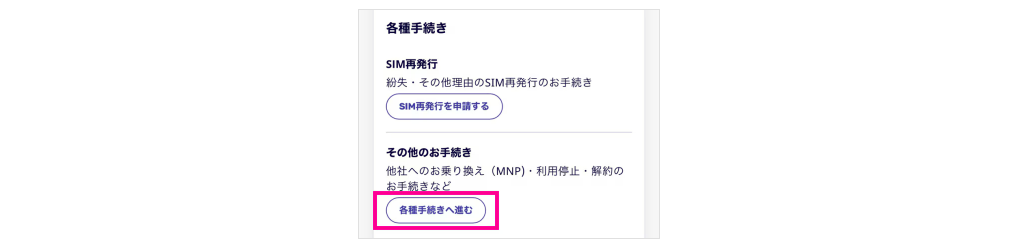
表示されたページを少し下にスクロールすると各種手続き欄が表示されます。「各種手続きへ進む」ボタンをタップしてください。
- 解約のお手続き欄の「解約」をタップ
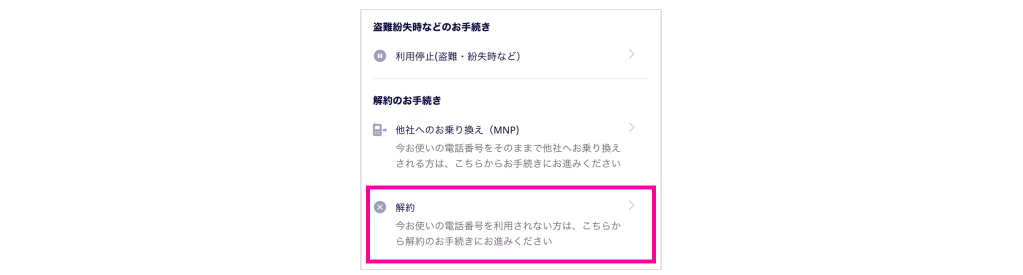
解約のお手続き欄にある「解約」の項目をタップしましょう。
- 解約の注意事項を確認し「次へ進む」をタップ
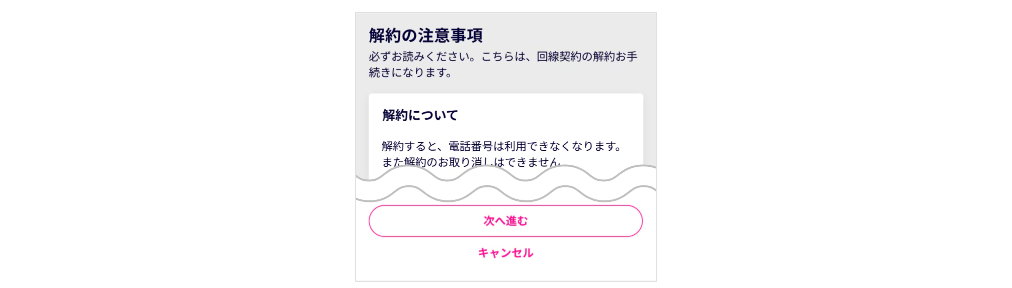
- 製品保証サービスを継続するかを選択し「次へ進む」をタップ
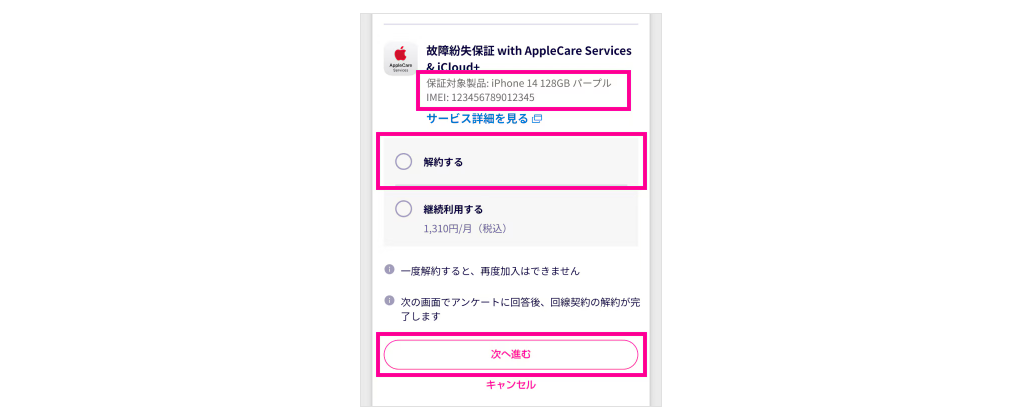
製品保証サービスを利用中の人は、サービスの解約か継続利用かを選択し「次へ進む」をタップしましょう。
- 解約に伴う注意事項を確認し「次へ進む」をタップ
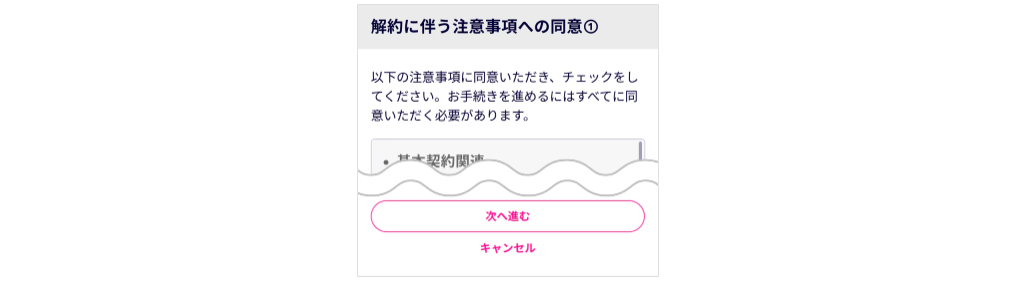
解約に伴う注意事項ページが表示されるので、ひとつずつ内容を確認し、チェックを入れたら「次へ進む」をタップします。
- アンケートに回答し「解約内容を確認する」をタップ
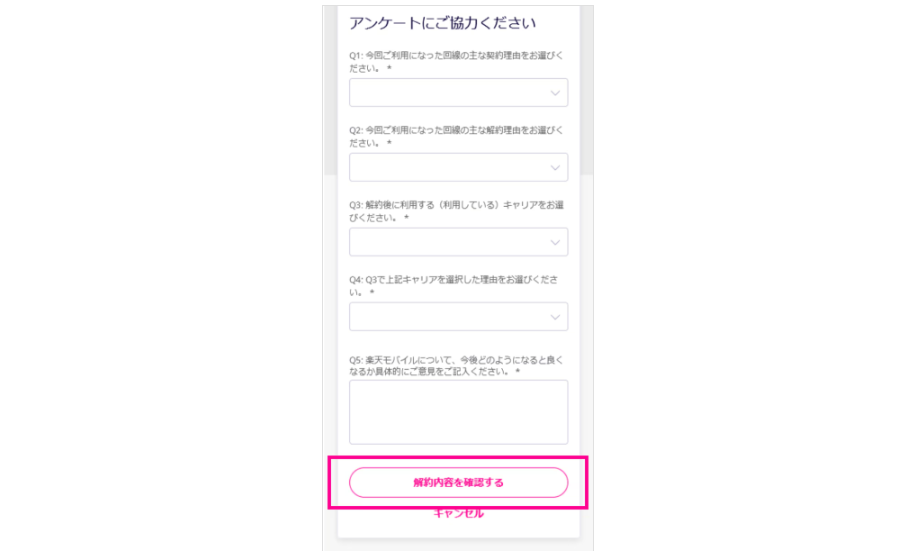
「アンケートにご協力ください」と表示されたら、アンケート内容に回答します。ほとんどが必須項目ですが、プルダウンから任意のものを選択するだけなので、あまり手間はかかりません。回答したら、最後に「解約内容を確認する」をタップしましょう。
- ワンタイムパスワードを入力し「認証する」をタップ
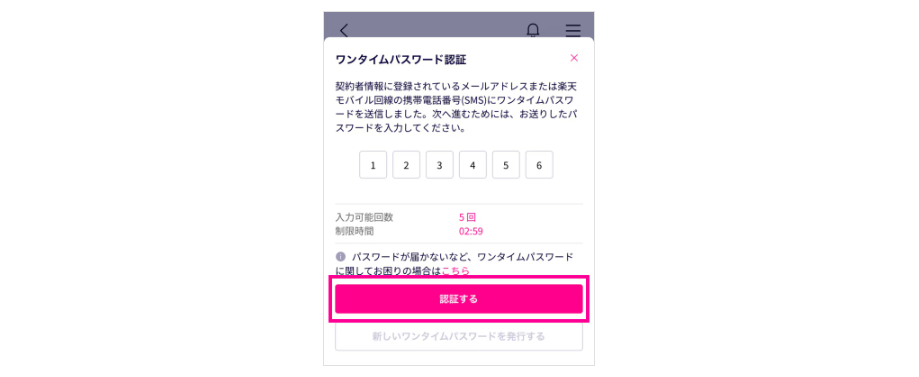
登録のメールアドレス宛にワンタイムパスワードが記載された「ワンタイムパスワード発行完了のお知らせ」が届きます。ワンタイムパスワードを確認したら、間違いのないように入力して認証する」ボタンをタップしましょう。
- 申し込み内容を確認し「解約を完了する」をタップ
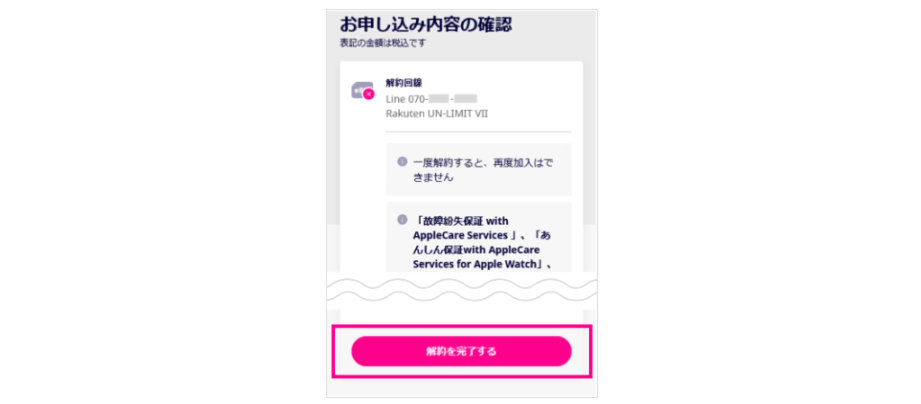
「お申し込み内容の確認」ページで、解約内容の最終確認をし「解約を完了する」ボタンをタップしてください。
- 解約完了画面を確認する
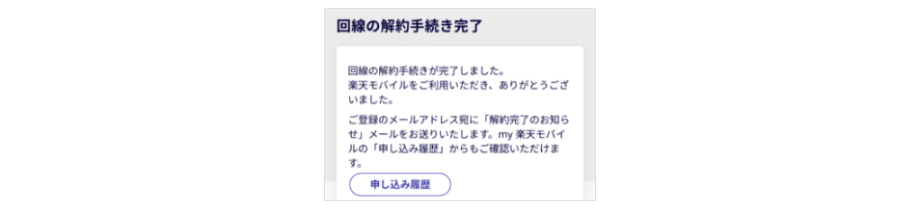
画面に「回線の解約手続き完了」と表示され、登録メールアドレスに「解約完了のお知らせ」メールが届けば、解約手続きは完了です。
出典:楽天モバイル
以下の記事では、楽天モバイルの解約方法についてまとめています。ぜひ本記事と併せてご覧ください。
楽天モバイルのeSIM契約に関するQ&A

最後に、楽天モバイルのeSIM契約に関するQ&Aについてまとめました。
楽天モバイルでeSIMを契約する際の疑問を解決して、不安を持つことなく契約につなげましょう。
楽天モバイルのeSIMは海外で利用できますか?
楽天モバイルのeSIMは、追加設定なしで海外指定74の国と地域でデータ通信が利用できます。
2GBまでの利用は無料で利用可能です。
楽天モバイルのeSIMの再発行手数料は?
楽天モバイルでは、eSIMの発行や交換に手数料はかかりません。
しかし、SIMカードの場合の再発行には3,300円(税込)かかるため注意しましょう。
QRコードで開通するには?
楽天モバイルのeSIMは、申し込み後に発行されるQRコードを読み取るだけで簡単に開通できます。
QRコードを使った開通は、主に「my 楽天モバイル」で本人確認が完了した後に行います。以下の手順で設定してください。
QRコードでeSIMを開通する手順
- eSIM開通用のQRコードを確認
- スマホの「設定」をタップ
- 「モバイル通信」をタップ
- 「モバイル通信プランを追加」をタップ
- QRコードを読み取る
これから楽天回線を開通するスマートフォンで操作しましょう。
楽天モバイルのeSIMまとめ

今回は「楽天モバイルのeSIM」について紹介しました。
この記事で分かったこと
- eSIMとはスマートフォンに内蔵された本体一体型のSIMのこと
- 古い機種は、eSIMに対応していない
- 楽天モバイルのeSIMの契約・開通手続きは全てオンラインで完結する
- 楽天モバイルのeSIM申し込みで様々なキャンペーンが受けられる
楽天モバイルでは、SIMカードの他に内蔵された本体一体型のSIMである「eSIM」を契約選択できます。どちらを選んでも料金は変わりません。
eSIMは、申し込みから開通手続きまでオンラインで完結するため、すぐに使い始めたい方におすすめです。
ただし、eSIMはすべての機種に対応しているわけではありません。契約前に対応機種を確認しておきましょう。
楽天モバイルでは、eSIMの契約でも適用できるお得なキャンペーンが多く実施されているため、ぜひ活用してみてください。